با deb-get، میتوانید فایلهای DEB دانلود شده از منابع شخص ثالث را با استفاده از یک نحو آشنا مانند APT نصب و مدیریت کنید.
یکی از لذتهای استفاده از توزیعهای مبتنی بر دبیان و اوبونتو، ابزار بستههای پیشرفته (APT) است که به شما کمک میکند تا به سرعت بستهها را به صورت آنلاین جستجو کنید، سپس آنها را با یک فرمان نصب، بهروزرسانی یا حذف کنید.
راه دیگر نصب بسته ها استفاده از فایل های DEB است. می توانید این موارد را در سایت های تصادفی در سراسر اینترنت پیدا کنید و برای به روز رسانی آنها باید جدیدترین نسخه را دوباره دانلود و نصب کنید.
deb-get ابزاری است که هدف آن تکرار عملکرد APT است. میتوانید از آن برای جستجوی مخازن اختصاصی DEB و نصب، بهروزرسانی و حذف نرمافزار استفاده کنید – درست مانند APT.
APT مدیر بسته استاندارد طلایی برای توزیعهای مبتنی بر دبیان است

هنگامی که برای اولین بار با دبیان یا اوبونتو آشنا می شوید، APT یک ابزار شگفت انگیز است. بهطور پیشفرض، میتوانید هزاران بسته FOSS با پشتیبانی Canonical را از مخزن اصلی و همچنین دهها هزار پروژه FOSS پشتیبانی شده توسط جامعه را از مخزن Universe نصب کنید.
نصب یک بسته به همراه تمام وابستگی های آن به سادگی باز کردن یک ترمینال و وارد کردن موارد زیر است:
sudo apt-get install package-name
شما به این دو مخزن نیز محدود نیستید. همچنین مخزن Restricted که شامل نرمافزارهای غیرآزاد رسمی مانند درایورها و کدکها است و مخزن Multiverse که حاوی نرمافزاری است که نه رایگان است و نه به طور رسمی پشتیبانی میشود، وجود دارد.
همانطور که گویی این کافی نبود، اضافه کردن بایگانی بسته های شخصی شخص ثالث (PPA) و استفاده از APT برای نصب نرم افزار از آنها ساده است.
اگر نام مخازن بالا شما را گیج می کند، باید در مورد انواع مختلف مخازن نرم افزار موجود در اوبونتو اطلاعات بیشتری کسب کنید.
چرا نرم افزار را با استفاده از بسته های DEB نصب کنیم؟
همانطور که ابزار APT عالی است، دارای معایبی است. نرم افزار همیشه به این شکل بسته بندی نمی شود – به این معنی که برنامه های مورد نظر شما ممکن است گم شوند و بسته های موجود در مخازن همیشه به روز نیستند.
اگر از طریق GitHub به دنبال پروژههای جالب و جالبی هستید که میخواهید روی سیستم Debian یا Ubuntu خود امتحان کنید، اغلب متوجه میشوید که ابزاری که میخواهید آزمایش کنید فقط بهعنوان دستهای از باینریها در صفحه انتشار موجود است.
گاهی اوقات توسعه دهندگان حتی به خود زحمت ارسال فایل های DEB خود را به GitHub نمی دهند و در عوض آنها را به یک وب سایت شخصی در یک سرور خصوصی پین می کنند. اگر بخواهید با جدیدترین نسخه بمانید، این می تواند مشکل ساز باشد.
اما نصب فایل های DEB به این معنی است که باید مراقب README ها و صفحات دانلود مستقیمی که فایل را در آن پیدا کردید، باشید. خسته کننده است و کاری که به سختی انجام می دهید مگر اینکه مجبور باشید.
deb-get عملکرد apt-get را در اختیار شما قرار می دهد، به این معنی که دیگر هرگز نگران نصب یا به روز رسانی DEB های خود نخواهید بود!
نحوه نصب deb-get در لینوکس
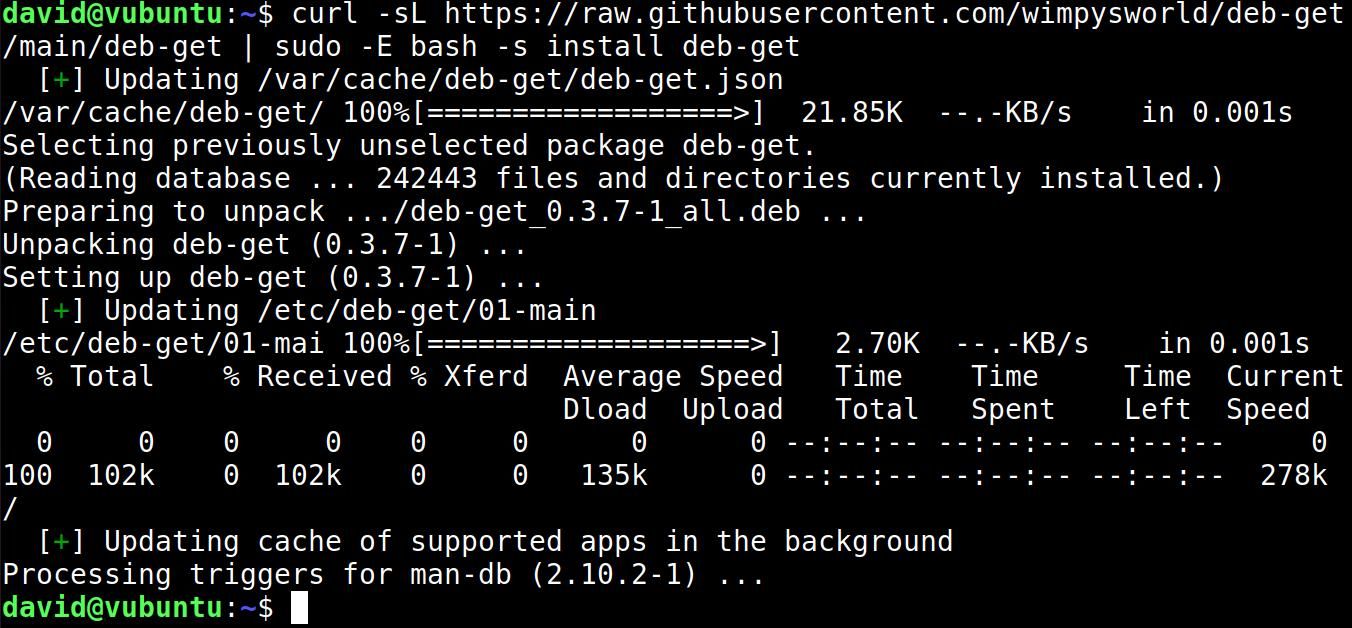
از آنجایی که هنوز deb-get را نصب نکرده اید، نمی توانید از آن برای نصب خود استفاده کنید. در عوض، از دستور curl استفاده کنید و اسکریپت نصب را به Bash انتقال دهید.
ابتدا curl را با:
sudo apt install curl
اکنون دستور زیر را برای نصب deb-get اجرا کنید:
curl -sL https://raw.githubusercontent.com/wimpysworld/deb-get/main/deb-get | sudo -E bash -s install deb-get
از deb-get برای به روز نگه داشتن آخرین نسخه های DEB استفاده کنید
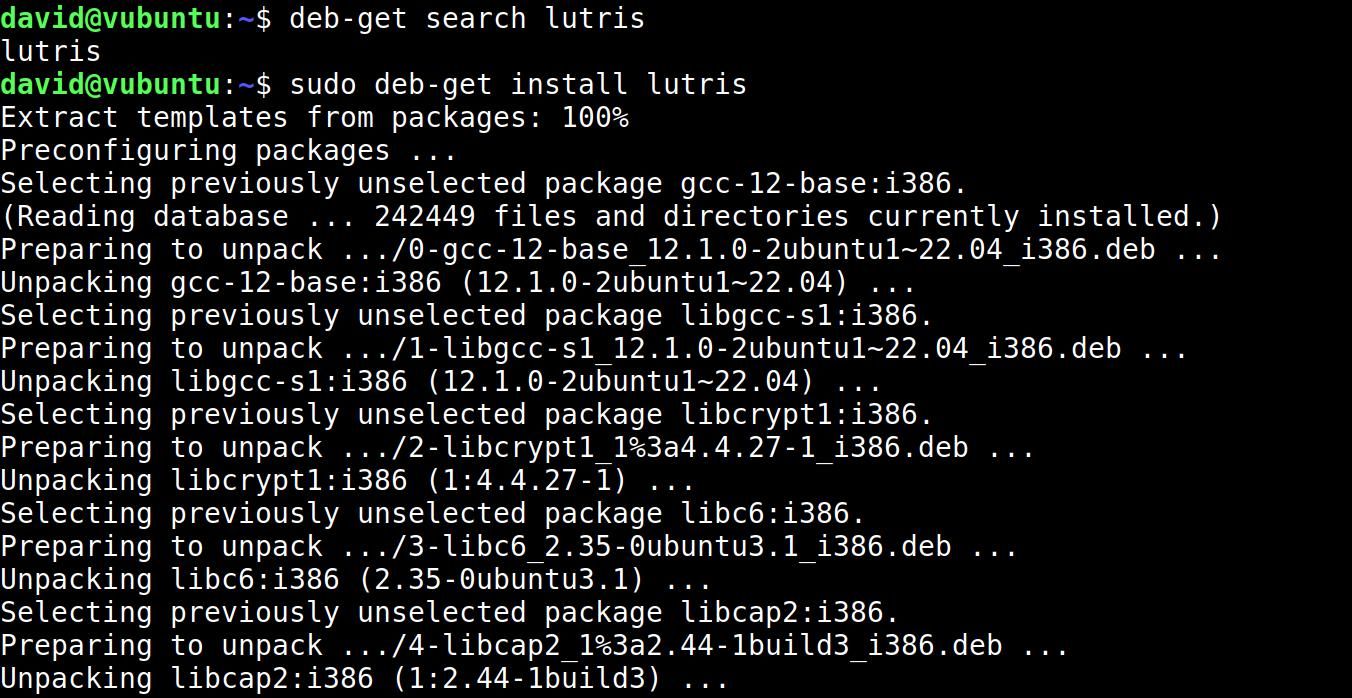
اگر با APT آشنایی دارید، با deb-get در خانه خواهید بود.
اولین کاری که باید انجام دهید این است که لیست نرم افزارهای نصب شده و موجود در مخازن را با استفاده از:
deb-get update
برای جستجوی یک بسته یا برنامه خاص، از:
deb-get search packagename
به عنوان مثال، اگر می خواهید مدیر بازی های PC عالی Lutris برای لینوکس را پیدا کنید، باید وارد کنید:
deb-get search lutris
پس از یافتن بسته مورد نظر، آن را با استفاده از:
sudo deb-get install packagename
deb-get بسته و وابستگی های آن را واکشی و نصب می کند.
هر مقدار نرم افزار را که دوست دارید نصب کنید، سپس آن را با:
deb-get update
اگر نرم افزار نصب شده ای وجود دارد که نیاز به ارتقا دارد، از دستور ارتقا استفاده کنید:
sudo deb-get upgrade
می توانید بسته های فردی را مجدداً با موارد زیر نصب کنید:
sudo deb-get reinstall packagename
بسیاری از دستورات deb-get در دسترس هستند. آنها را در اسناد استفاده deb-get بررسی کنید.
deb-get نصب و به روز رسانی باینری های DEB را در اوبونتو آسان می کند
خیلی خوب است که بتوانید بسته های DEB را در اوبونتو نصب کنید بدون اینکه نگران باشید که از نسخه قدیمی یا قدیمی استفاده می کنید.
راههای زیادی برای نصب نرمافزار در لینوکس وجود دارد، از جمله کامپایل کردن از منبع، Flatpaks، snaps یا AppImages.
